Как поменять глубину цвета фотографии в windows 10
Какие функции редактирования доступны в приложении «Фотографии» системы Windows 10
Неважно, нравится ли вам самостоятельно вносить изменения, или же вы предпочитаете улучшения, которые работают автоматически – приложение «Фотографии» в Windows 10 предлагает всевозможные варианты, благодаря которым ваши фотографии и видео могут выглядеть безупречно.
Редактирование фотографий в Windows 10
Для того, чтобы обрезать, повернуть, добавить фильтр или автоматически исправить снимок, начните с выбора варианта Изменить. Для того, чтобы использовать более профессиональные инструменты, выберите Изменить → Корректировать, а затем вручную настройте такие параметры, как освещение, цвет и выразительность. Вы можете даже удалить эффект «красных глаз».
Совет: Для того, чтобы удалить различные пятна, возникающие на картинке, выберите пункт Изменить → Корректировать → Удаление дефектов. С помощью кнопок в нижней части вы можете отменить изменения и применить их снова или сбросить настройки фото до начального состояния.
Рисование на фотографиях и видео
Иногда даже фотографии и фильмы не могут выразить всего смысла. Добавьте что-то более личное для своих любимых моментов, рисуя на фотографиях и видео.
Чтобы начать, откройте фото или видео из вашей коллекции, а затем выберите Изменить → Рисование. Затем на панели инструментов Windows Ink выберите свою любимую ручку, выберите цвет и размер, и начните рисовать прямо на снимке!
Вы всегда можете стереть отметки, которые Вам не нравятся, с помощью инструмента ластик или очистить весь рисунок.
Во время рисования на видео можно Добавить рукописный элемент к объекту и закрепить его за конкретным человеком или объектом на видео: он будет оставаться рядом с этим объектом во время его перемещения, а также при изменении угла камеры. Нарисуйте на видео, а затем выберите значок якоря или перетащите якорь на объект, к которому хотите прикрепить рисунок.
Совместный доступ к анимированному рукописному вводу
Когда ваш рисунок будет готов, опубликуйте его! Чтобы опубликовать кадр нового изображения или анимированный рисунок, выберите пункт Поделиться → Опубликовать как фотографию или Опубликовать как видео. Когда чернила высохнут, публикуйте свои новые творения в социальных сетях, отправляйте по электронной почте или через мессенджеры.
Обрезка фильма
Перейдите к любой части видео и выполните обрезку с помощью элементов управления в приложении «Фотографии». Затем поделитесь своей версией с друзьями.
Как изменить цвет фона в приложении Windows 10 для фотографий (черный или… 2021
Dame Tu cosita ñ
Microsoft Windows 10 вышла с июля 2015 года, но для правильной работы приложения «Фото» еще далеко. Хотя приложение Photos изначально выглядит четким, оно имеет неуклюжий пользовательский интерфейс, сбивающий с толку меню и элементы управления. Не стоит забывать о тех нелепо частых авариях, которые могут очень нервничать. И тогда возникает проблема с цветом фона.
В зависимости от системного цветового режима Windows 10 приложение «Фото» может иметь черную или белую тему. Тем не менее, цвета равномерно отображаются во всем приложении и могут создавать огромные проблемы при просмотре определенных изображений из-за чрезмерно сильного окружающего цвета.
Например, прозрачные PNG-изображения с черными или белыми элементами могут полностью сливаться с фоном и выглядеть просто смешно. Еще один неудобный сценарий возникает с границами изображения, где часто невозможно различить цвета, когда приложение «Фотографии» отображает более темный фон.
Прозрачные PNG-изображения с черными или белыми элементами могут полностью сливаться с фоном
Также на
5 лучших альтернатив приложению Windows 10 Photos
Изменить цвет фона напрямую
По умолчанию приложение «Фотографии» отображает цветовой режим (светлый или темный), указанный операционной системой. Но вместо изменения системного цвета (о чем мы поговорим ниже) и влияния на другие собственные приложения Windows 10 в процессе, приложение «Фотографии» включает в себя встроенные переключатели, которые можно использовать для быстрого переключения между обоими режимами.
Шаг 1. Запустите приложение «Фотографии», затем щелкните горизонтальный значок с многоточием (три точки) в правом верхнем углу окна. В раскрывающемся меню выберите «Настройки».
Шаг 2: На экране настроек прокрутите до конца раздел с надписью «Режим». По умолчанию цветовой режим установлен на «Использовать настройки системы», и поэтому приложение выбирает цветовую схему системы.
Переопределите его, нажав «Свет», чтобы переключиться на белую тему и фон, или «Темный», чтобы выбрать тему, полностью противоположную (черная).
Чтобы применить изменения, вам необходимо выйти из приложения «Фотографии». Просто закройте окно, чтобы продолжить.
Шаг 3. Перезапустите приложение «Фото», и вы увидите, что изменение темы и цвета фона сразу же отразится.
Также на
Как изменить цвета строки заголовка в Windows 10, не загружая ничего
Изменить системный цветовой режим
Если вы хотите иметь одинаковый опыт работы с другими собственными приложениями Windows 10, которые поддерживают цветовые режимы, такими как «Почта», «Магазин Windows», «Настройки Windows» и т. Д., Рассмотрите возможность изменения самой цветовой схемы системы для достижения того же результата. Если у вас установлено обновление для Windows 10 октября 2018 года, то следующие шаги также влияют на цвет по умолчанию в проводнике.
Примечание. Убедитесь, что на панели «Настройки» приложения «Фотографии» выбран параметр «Использовать настройки системы». В противном случае родные настройки цвета приложения будут переопределять системные цвета.
Шаг 1. Щелкните область уведомлений на панели задач, а затем нажмите «Все настройки».
Шаг 2. В приложении «Параметры Windows» щелкните плитку с надписью «Персонализация».
Шаг 3: Нажмите боковую вкладку с надписью Цвета.
Шаг 4. Затем прокрутите вниз до раздела «Выберите режим приложения по умолчанию», а затем выберите предпочитаемый цвет фона.
В то время как приложение «Параметры Windows» немедленно отображает изменение цветового режима, приложение «Фото» требует перезагрузки, если она уже открыта, для отображения новой темы и цвета фона.
Относительно режима редактирования и создания
Несмотря на множество недостатков, приложение «Фотографии» предоставляет множество полезных инструментов, которые можно использовать для редактирования и придания остроты изображениям. Тем не менее, режим редактирования и создания, который вам нужно переключить на функции полностью темный фон. И, к сожалению, это не изменится, независимо от того, какие изменения вы вносите в приложение «Фотографии» или в настройки цвета системы.
И это довольно абсурдно. Особенно при редактировании прозрачных изображений, состоящих исключительно из черных цветов, поскольку вы ничего не видите в первую очередь. В то же время рассмотрите возможность использования альтернативных графических редакторов в тех случаях, когда приложение «Фото» доставляет вам горе.
Также на
# окна 10
Там вы идете!
Таким образом, вы можете изменить цвет фона в приложении «Фото». Хотя у вас есть только два доступных цвета, переключение между ними может быть жизненно важным, учитывая, что различные изображения не выглядят хорошо с одной или другой стороны.
Как изменить глубину цвета в windows 10
Разрешением экрана называется число пикселей (точек), которые мы видим на экране. Этот показатель рассчитывается относительно размера монитора. По умолчанию, система Windows сама выставляет подходящие параметры экрана (частота обновления, глубина цвета и разрешение). Но иногда приходится подбирать разрешение экрана вручную, например, подстраиваясь под определенную игру с нестандартной графикой или если Windows подобрал не совсем оптимальное разрешение.
 Как изменить разрешение
Как изменить разрешение
В последней операционной системе от Microsoft процесс смены разрешения экрана немного отличается от такой же операции в восьмой или седьмой Windows. Чтобы сменить разрешение именно в Windows 10, необходимо усвоить ряд последовательных действий:
Если список разрешений неактивен
Если вы обновили систему c предыдущих версий Windows, то может возникнуть сложность с драйверами видеокарты. В этом случае, список разрешений будет неактивен и отображаться в сером цвете.
Решение данной проблемы заключается в скачивании и установке актуальных драйверов, поддерживающих Windows 10. После того, как драйвера будут установлены, список станет активен, и вы сможете без труда завершить процесс.
Другие методы
Кроме описанного выше способа смены разрешения, существует еще один метод — это настройка экрана при помощи фирменного ПО от производителей видеокарт.
Использование драйверов AMD
В том случае, когда на вашем компьютере установлена видеокарта и драйвера на неё от компании AMD, то настройка разрешения экрана при их помощи выглядит так:
Процесс с видеодрайверами Nvidia
В том случае, когда на устройстве установлены видеокарта и драйвера от данного производителя, процесс смены разрешения происходит подобным образом:
Видео
Видео инструкция продемонстрирует, какими способами можно изменить разрешение.
Вывод
Следуя данным последовательностям, вы в любой момент можете поменять количество пикселей на мониторе, тем самым скорректировав изображение под ваши потребности. А рекомендуемые значения разрешения для монитора, можно всегда посмотреть в инструкции к нему.
– Автоматический выбор главного цвета фона, по умолчанию цвет фона задаётся автоматически. Если выключить данный параметр, то вы сможете сами выбрать цвет главного фона.
– Показать цвет в меню “Пуск”, на панели задач, в центре уведомлений и в заголовке окна, по умолчанию данный параметр выключен, вы можете включить его.
– Сделать меню “Пуск”, панель задач и центр уведомлений прозрачными, по умолчанию включено, но вы можете отключить прозрачность.
После завершения процесса установки Windows 10 многие пользователи, инсталлировавшие новую ОС на компьютер, сталкиваются с проблемами изменения разрешения экрана. Сегодня рассмотрим несколько методов решения этого вопроса.
Разрешение – это число отображаемых на экране пикселей (минимальная частица сформированного на дисплее изображения) по горизонтали и вертикали. В большинстве случаев Windows 10 автоматически подбирает оптимальное значение этого параметра, исходя их размера вашего монитора. Но работает эта функция далеко не идеально. А отсутствие видеодрайвера в установочном дистрибутиве с ОС вообще делает изменение разрешения невозможным.
Итак, рассмотрим, каким образом установить требуемое количество пикселей, формирующих картинку на матрице дисплея, в обеих плоскостях, подразумевая, что драйверы видеоадаптера инсталлированы.
Через диалог настроек
Самым распространённым методом изменения разрешения монитора является использование интерфейса настроек экрана.
После этого изменится изображение на дисплее на несколько секунд для оценки картинки и возможности восстановить предыдущие настройки разрешения. При возникновении неполадок (мерцание экрана, черный фон, артефакты) подождите 15 секунд, по истечению которых Windows 10 сбросит настройки на предыдущие.
Через Панель управления
Схожим образом разрешение дисплея изменяется и посредством Панели управления, причем в старом, знакомом еще с Windows XP интерфейсе:
После клика по кнопке «Применить», как и в первом случае, получим возможность оценить выбранные настройки и в случае неудовлетворенности ими, отменить изменения. После клика на «ОК» параметры вступят в силу мгновенно с закрытием окна.
Помимо названных классических способов существует возможность изменить разрешение экрана посредством специализированного программного обеспечения.
Приложение Carroll
Carrol – крохотная утилита, вызванная помочь настроить разрешение экрана. Простой пользовательский интерфейс позволяет выполнить изменение параметров монитора в два клика.
Драйверы от AMD
Если используете видеокарту, выпущенную компанией ATI, то разрешение монитора в Windows 10 изменяется следующим образом:
Драйвер Nvidia
Возможные проблемы
Windows 10 является творением человека, из-за чего просто не может быть идеальной и работать безошибочно. Это касается и автоматического определения и установки разрешения дисплея. При отсутствии драйверов, естественно, такая функция нормально не работает. Но бывает, что проблема появляется и при наличии последней версии драйвера для видеоадаптера. Для ее решения пользуйтесь приведенными советами.
Видео #32. Приложение Фотографии в Windows 10
В Windows 10 есть стандартное приложение, предназначенное для работы с фотографиями.
Оно используется операционной системой по умолчанию и с помощью него можно просматривать и редактировать фотографии, а также группировать их в коллекции.
Приложение это очень простое и имеет интуитивно понятный интерфейс, а также незамысловатое название — Фотографии. Давайте рассмотрим эту программу более детально.
Запустить приложение Фотографии можно с помощью одноименной плитки в меню Пуск.
В моем случае в программе уже отображаются фотографии. 
Где же они находятся и как добавить еще фотографии в приложение? Давайте откроем программу Проводник. Как вы помните, в Windows уже есть ряд пользовательских папок, которые создаются автоматически при установке Windows или при создании новой учетной записи пользователя.
Одной из этих папок является папка Изображения. Именно эта папка по умолчанию предназначена в Windows для хранения фотографий. У меня здесь есть папки — Фото 1 и Фото 2, которые я создал ранее. Именно эти фотографии и выводятся в программе Фотографии.
Если добавить в папку Изображения новые фотографии, то они автоматически появятся и в программе. Например, я подключу флешку с фотографиями к компьютеру и перенесу фотографии с флешки на компьютер. Для этого я просто скопирую фотографии, затем создам новую папку в папке Изображения, переименую ее в Фото 3 и потом вставлю скопированные фото в нее. Сразу же в программе Фотографии отобразятся вновь добавленные фото.
Но что если вы не хотите использовать папку Изображения для хранения своих фотографий? Например, вы создали отдельную папку Фотографии на диске D. В этом случае нужно просто добавить эту папку в программу в качестве источника.
Делается это через Параметры программы. Находим в них раздел Источники и добавляем папку с фотографиями, при этом нужно будет просто указать папку на компьютере.
Соответственно, при желании можно удалить из Источников ту папку, из которой вы не хотите видеть фотографии.
Теперь давайте поговорим о том, как можно скинуть фотографии на компьютер с телефона, планшета или фотоаппарата. Вам понадобится кабель для вашего устройства, с помощью которого оно подключается к компьютеру.
Если на вашем устройстве фотографии записываются на съемную карту памяти, то можно воспользоваться кардридером.
На многих ноутбуках по умолчанию встроен кардридер для наиболее распространенных карт SD.
Итак, подключаем устройство или карту. После того как устройство будет подключено, мы увидим всплывающую подсказку в области уведомлений и сможем импортировать фотографии с устройства.
Делается это очень просто — нажатием кнопки Импорт в верхней панели инструментов.
После сканирования устройства мы получим количество фотографий и видео, которые могут быть импортированы.
Затем можем указать папку, в которую эти фотографии следует импортировать (у меня по умолчанию это как раз папка Изображения) и также можем установить флажок, который удалит фотографии с устройства (в моем случае с планшета) после того, как они будут перенесены на компьютер.
Сделав нужные настройки нажимаем кнопку Импорт и фотографии копируются на компьютер.
Итак, щелкаем мышью по любой фотографии и она раскрывается во все окно программы. Верхняя панель также изменит свой вид. В этом режиме просмотра мы можем пролистывать фотографии используя колесико мыши или стрелки у левого и правого краев экрана. Чтобы вернуться в первоначальный режим просмотра, нужно нажать стрелку в верхнем левом углу экрана.
Если я хочу выбрать несколько фотографий, можно воспользоваться чек-боксками, который появляются на миниатюрах фотографии при наведении на них мыши.
Выбранные фотографии можно удалить, скопировать или переслать по электронной почте. При этом нужно будет выбрать ту учетную запись электронной почты, от имени которой фотографии будут отосланы и появится окно с новым сообщением, к которому будут прикреплены выбранные фото.
Вам останется лишь дописать текст сообщения, указать тему письма и ящик электронной почты получателя.
В плане редактирования фотографий в программе есть некоторые инструменты и давайте их рассмотрим.
Выбираем фотографию, которую хотим редактировать и с помощью панели инструментов мы можем включить режим редактирования.
При этом появятся дополнительные инструменты редактирования. Выбирая инструмент слева мы увидим его возможности справа. Давайте вкратце рассмотрим инструменты.
«Основные исправления» включают в себя:
При редактировании вы всегда имеете возможность отменить ваши действия, если что-то пошло не так.
Далее идут всевозможные готовые фильтры, которые подгонят фотографию под определенные критерии, заданные в фильтре.
Затем идут инструменты со странным названием «Светлый«, где вы можете управлять освещенностью фотографии — изменять ее яркость и контрастность, а также видимость ярких и темных участков на фотографии.
Очень полезные инструменты, позволяющие улучшить слишком темные или засвеченные фотографии. С помощью них можно выровнять освещенность на снимке и сделать его более естественным.
Следующая группа инструментов, как понятно из ее названия, позволяет изменять цвета фотографии, делая их, например, более насыщенными.
И последняя группа позволяет добавлять на фото простые эффекты. Например, можно добавить виньетку, то есть размытие границ фотографии. При этом в зависимости от направления вращения вы сможете сделать либо темную, либо светлую виньетку.
Также мы можем выделить фокус, то есть выбрать главный объект на фото, который останется резким, а все остальные объекты будут нерезкими. Очень интересный художественный прием.
При редактировании фотографии вы всегда можете сравнить полученное изображение с оригиналом. Для этого достаточно нажать одноименную кнопку на верхней панели инструментов.
После того, как фото готово, его можно либо сохранить, либо «Сохранить копию», то есть сохранить как отдельное фото под другим именем. При этом к названию фотографии в скобках будет добавлен номер.
На основной панели инструментов, кроме уже известного нам режима редактирования, находится еще инструменты, позволяющие поворачивать фотографии на 90 градусов и автоматически их улучшать, то есть наиболее часто используемые (по мнению разработчиков) инструменты редактирования.
Ну и если вы просматриваете фото и не хотите листать их с помощью мыши или стрелок влево-вправо на клавиатуре, то можете включить режим слайд-шоу. При этом фотографии будут демонстрироваться в полный экран.
Вот такое простое, но достаточно функциональное приложение по работе с фотографиями.
На этом заканчиваю данный обзор, а в следующий раз мы продолжим рассматривать стандартные программы Windows 10.
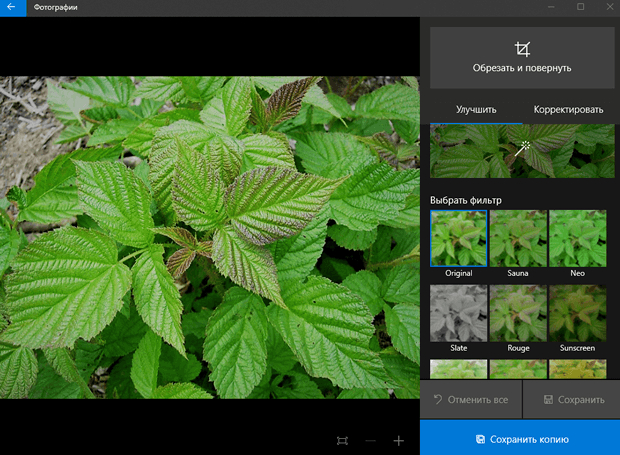
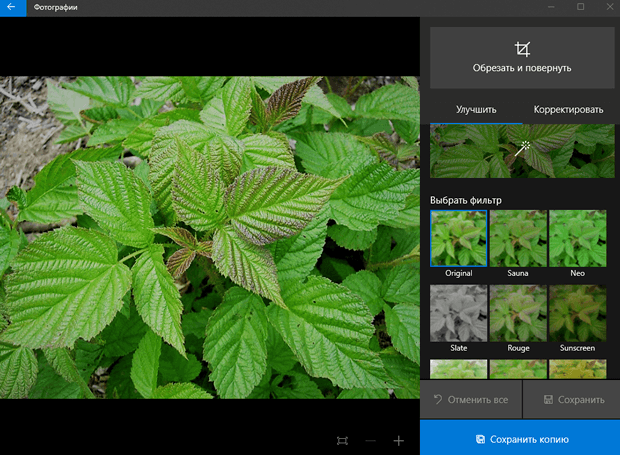
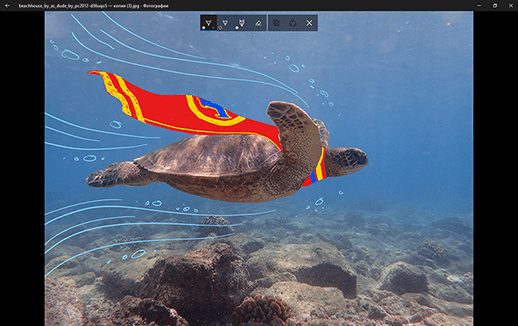










 Как изменить разрешение
Как изменить разрешение









































